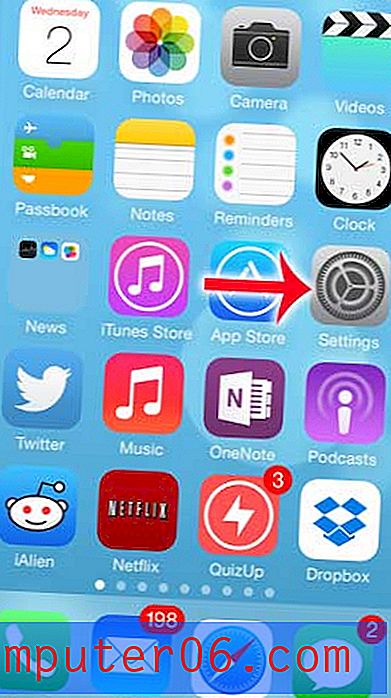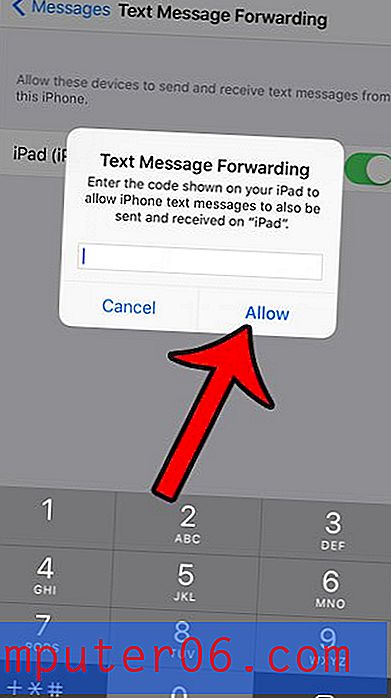Cómo dejar de mostrar un signo de dólar en Excel 2013
El formato de celda aplicado correctamente en Microsoft Excel puede facilitar mucho a su audiencia la comprensión de los datos que está presentando. Por ejemplo, si los valores en sus celdas muestran valores monetarios y los tiene formateados como números simples, entonces la falta de comas o decimales inconsistentes puede ser problemático.
Pero si ya ha formateado sus celdas con el formato de moneda, pero encuentra que el símbolo del dólar que precede a los números no es necesario, entonces se estará preguntando si eso es algo que puede ajustar, manteniendo el resto del formato de moneda. Afortunadamente, eso es posible y puede aplicarse siguiendo nuestra breve guía a continuación.
Ajuste el formato para las celdas de moneda en Excel 2013
Los pasos de este artículo supondrán que las celdas que desea modificar están formateadas actualmente como moneda, y que simplemente desea dejar de mostrar el símbolo de dólar que precede al número. Este artículo le mostrará cómo mantener el formato de la moneda, pero elimine el signo del dólar delante del valor numérico.
Si simplemente desea eliminar todo el formato de sus celdas, este artículo le mostrará cómo hacerlo.
Paso 1: abre tu hoja de cálculo en Excel 2013.
Paso 2: selecciona las celdas que deseas modificar. En el siguiente ejemplo, estoy cambiando el formato de una columna completa, por lo que simplemente he hecho clic en la letra de la columna en la parte superior de la hoja de cálculo para seleccionar la columna completa.

Paso 3: haga clic derecho en una de las celdas seleccionadas, luego haga clic en la opción Formatear celdas .
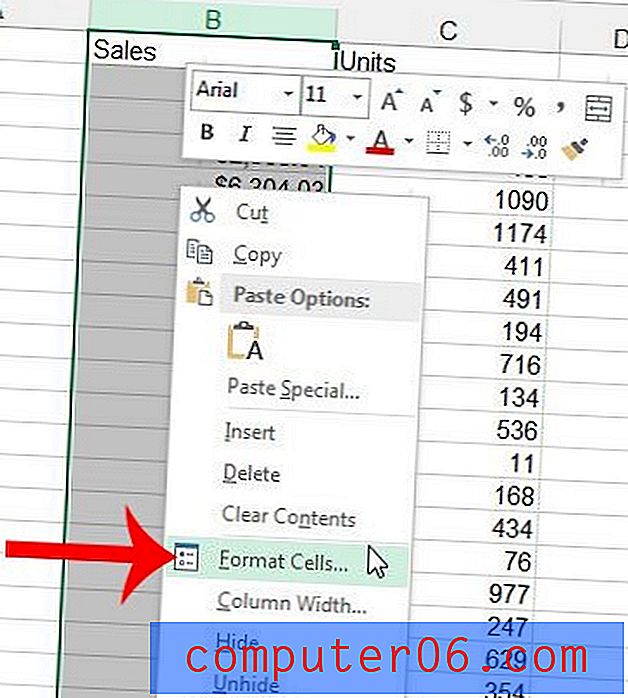
Paso 4: haga clic en el cuadro desplegable a la derecha de Símbolo, luego haga clic en la opción Ninguno .
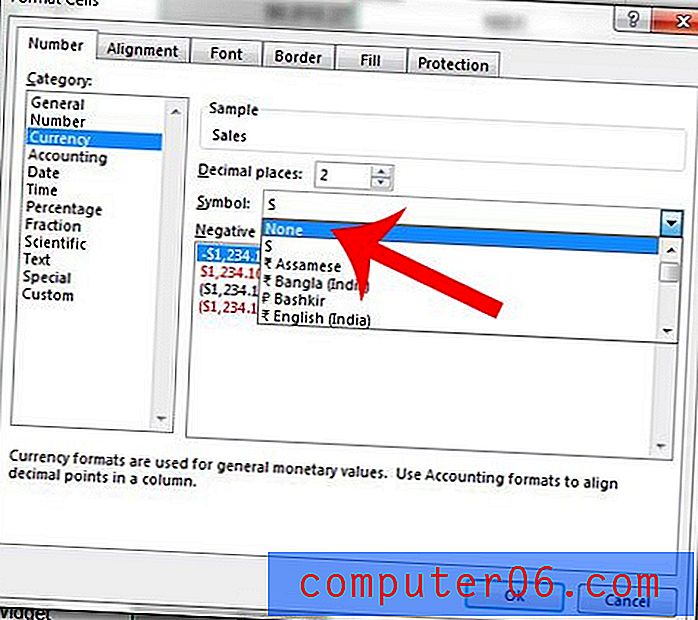
Paso 5: haga clic en el botón Aceptar para aplicar los cambios.
¿Hay celdas ocultas en su hoja de cálculo que necesita editar? Aprenda a mostrar celdas ocultas en Excel 2013 para que pueda realizar cambios en los datos que contienen.